איך ליצור אוטומציות וסגמנטים מבוססים על טווחי זמן (לדוג' טווח גילאים, ליווי תקופת הריון)
בפלאשי ניתן לבנות אוטומציה מבוססת על טווחי זמן, כך שתוכלו ללוות את הלקוחות עם המסרים הרלוונטיים בכל שלב.
לדוגמה במידה ואתם מוכרים מוצרי ילדים, תוכלו לאסוף את תאריך הלידה של הילד וכך לדעת את גילו, ולשלוח מוצרים רלוונטיים לטווח גילאים אלו.
במאמר זה נסביר כיצד לאסוף מידע מותאם אישית וליצור אוטומציה או סגמנט המבוסס על מידע זה.
יצירת השדה המותאם אישית ואיסוף המידע
תחילה תצטרכו ליצור את השדה הרצוי ולאסוף אותו מאנשי הקשר, לדוגמה באמצעות פופאפ.
כדי ליצור שדה חדש לחצו כאן להסבר.
לאחר יצירת השדה צרו פופאפ ובטופס של הפופאפ הוסיפו את השדה הייעודי שיצרתם.
לדוגמה:
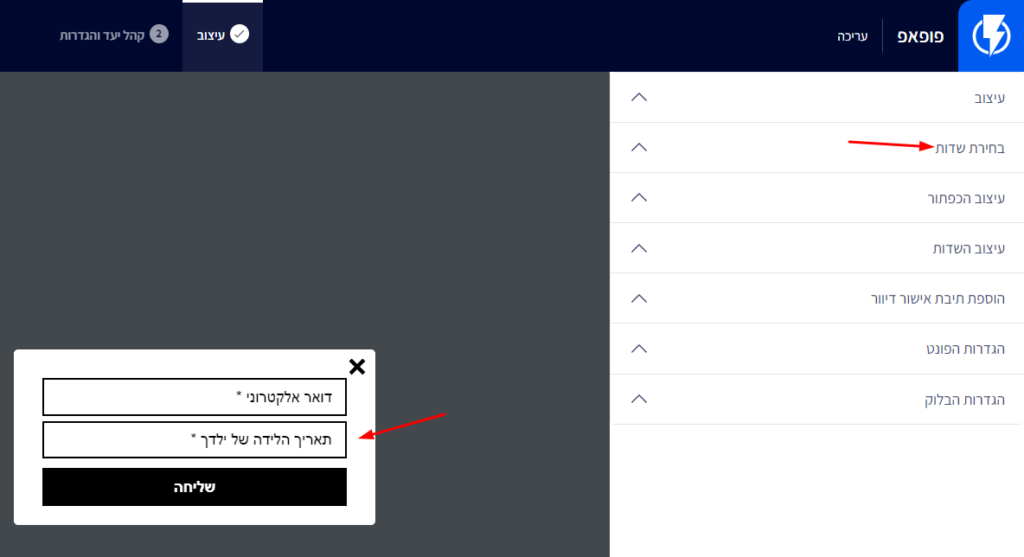
איך ליצור סגמנט שמבוסס על טווח גילאים
לחצו על "אנשי קשר" > "אנשי קשר":
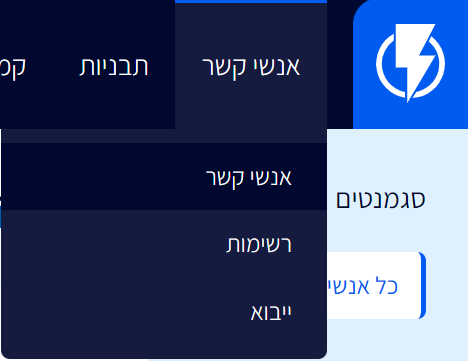
לחצו כל סימן ה"+" ליצירת סגמנט חדש:
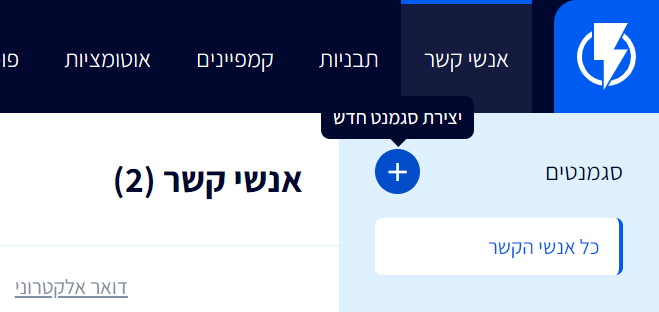
כעת צרו את החיתוך הרצוי, לדוגמה עבור ילדים בגיל "0-3 חודשים" הסגמנט יראה כך:
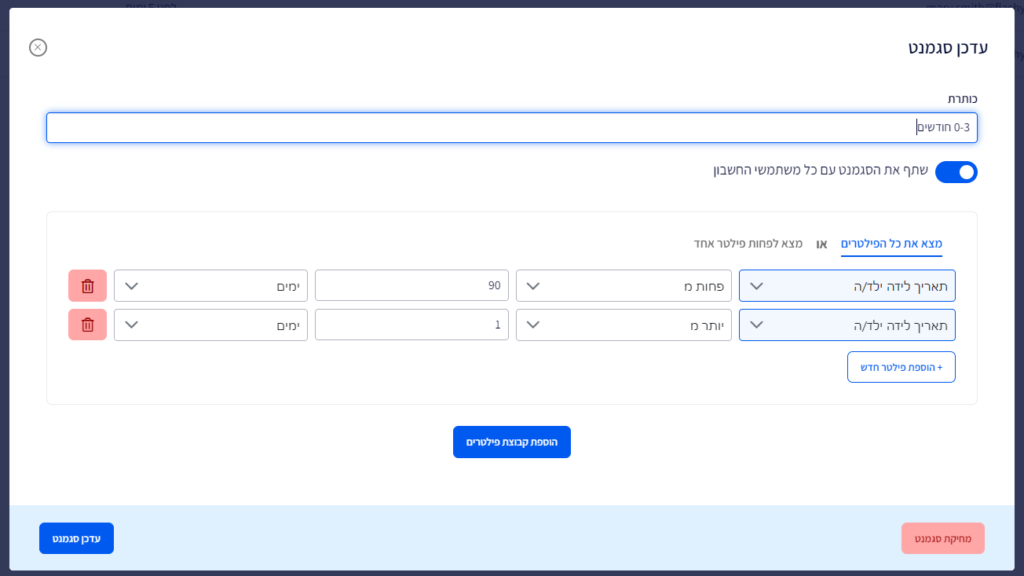
דוגמה נוספת, עבור ילדים בגיל "3-6 חודשים" הסגמנט יראה כך:
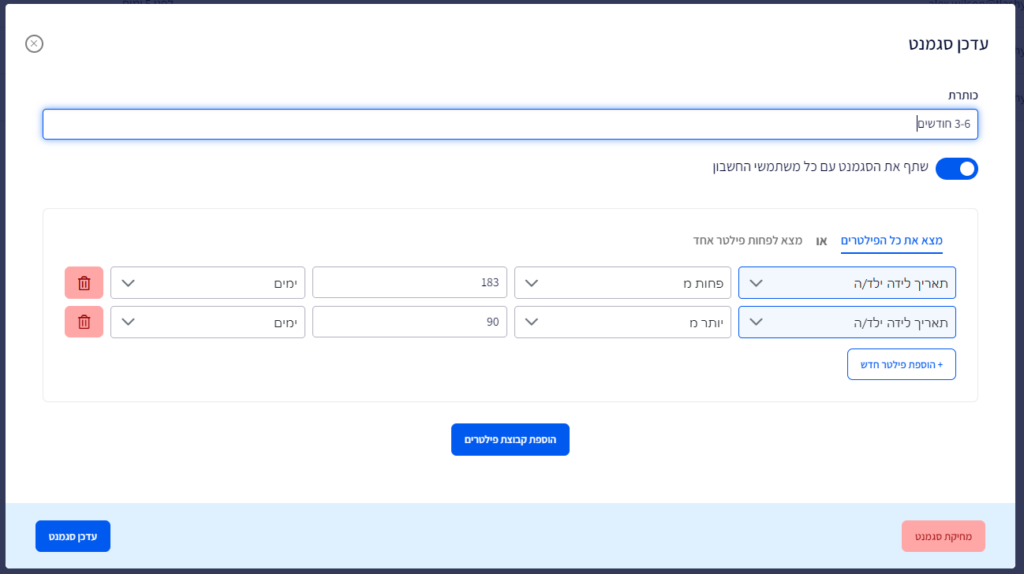
דוגמה נוספת, עבור ילדים בגיל "6-9 חודשים" הסגמנט יראה כך:
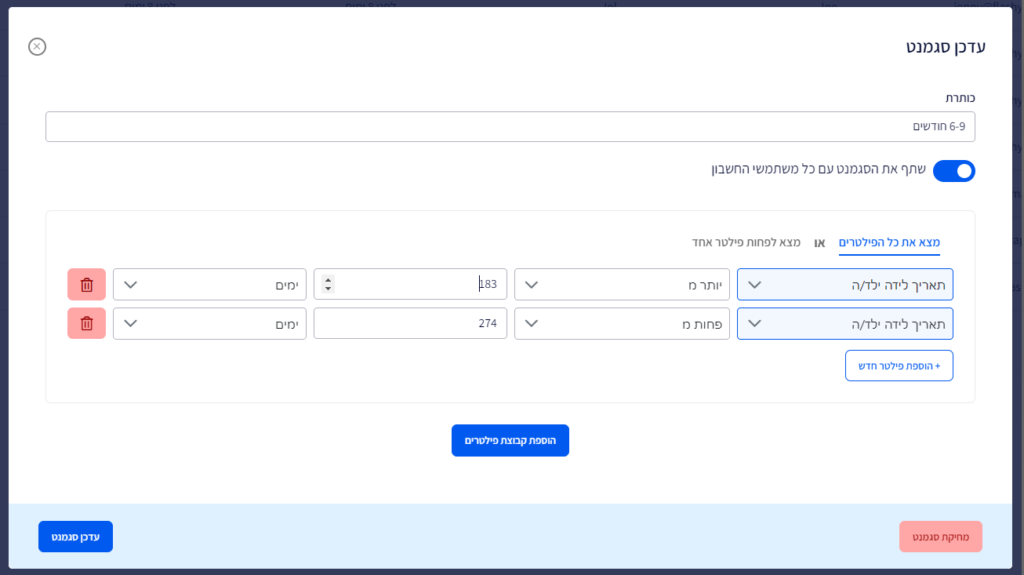
דוגמה נוספת, עבור ילדים בגיל "9-12 חודשים" הסגמנט יראה כך:

דוגמה נוספת, עבור ילדים בגיל "שנה עד שנתיים" הסגמנט יראה כך:
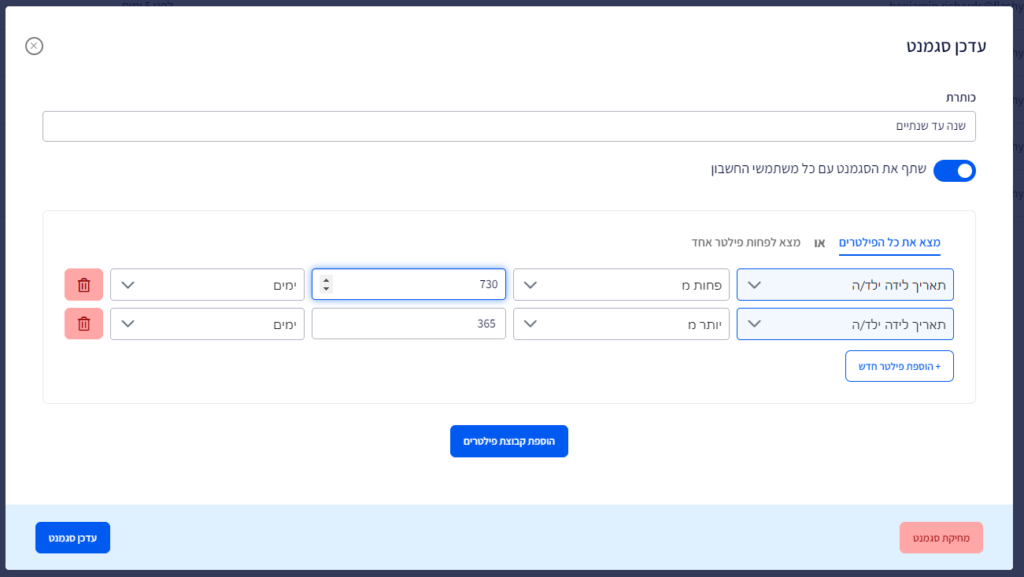
איך לבנות אוטומציה שמבוססת על טווח גילאים
הקליקו על ״אוטומציות״ בסרגל הכלים העליון של פלאשי, ולחצו על ״יצירת אוטומציה״.
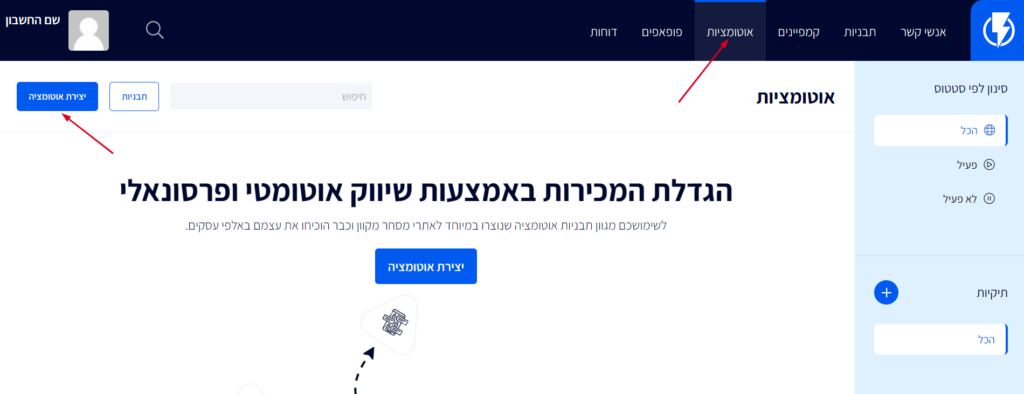
בחרו תבנית "התחילו אוטומציה מאפס".
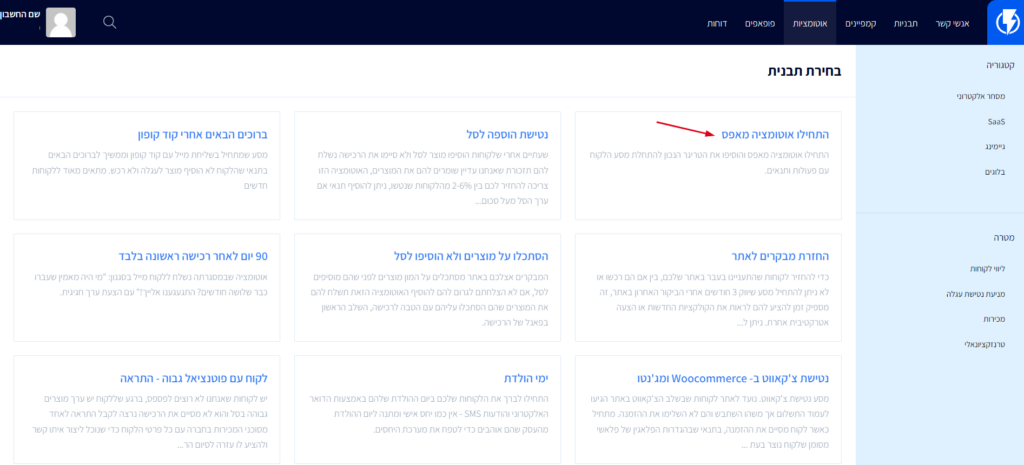
הזינו שם לאוטומציה ולחצו על "מעבר לשלב הבא".
לחצו על ״הוספת טריגרים״.
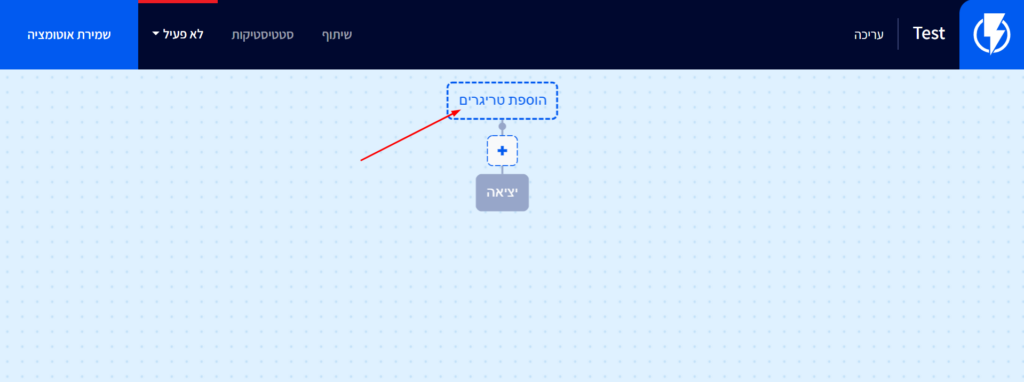
בחרו את הטריגר ״מבוסס תאריך״.
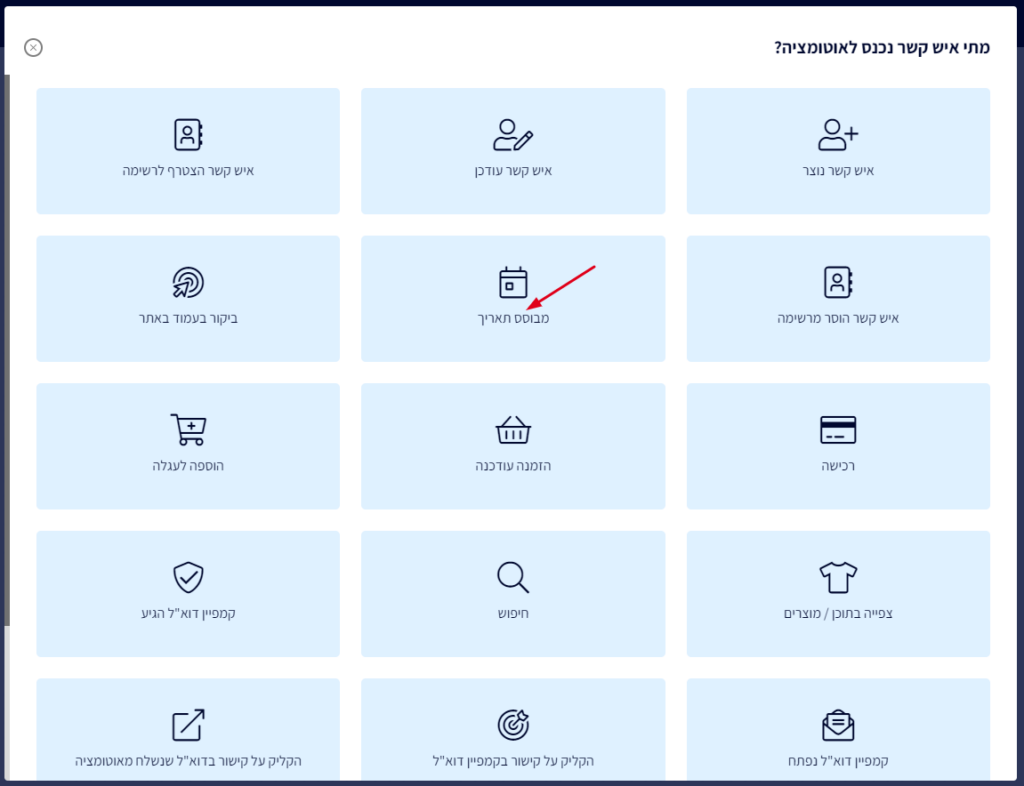
מלאו את הפרטים הנדרשים:
בחרו מתי תרצו שהאוטומציה תתחיל (למשל 365 ימים אחרי תאריך הלידה של הילד - משמע הילד הגיע לגיל שנה).
ובחרו בתיבה "חיפוש לפי יום, חודש ושנה".
לבסוף לחצו על ״הוספת טריגר״.
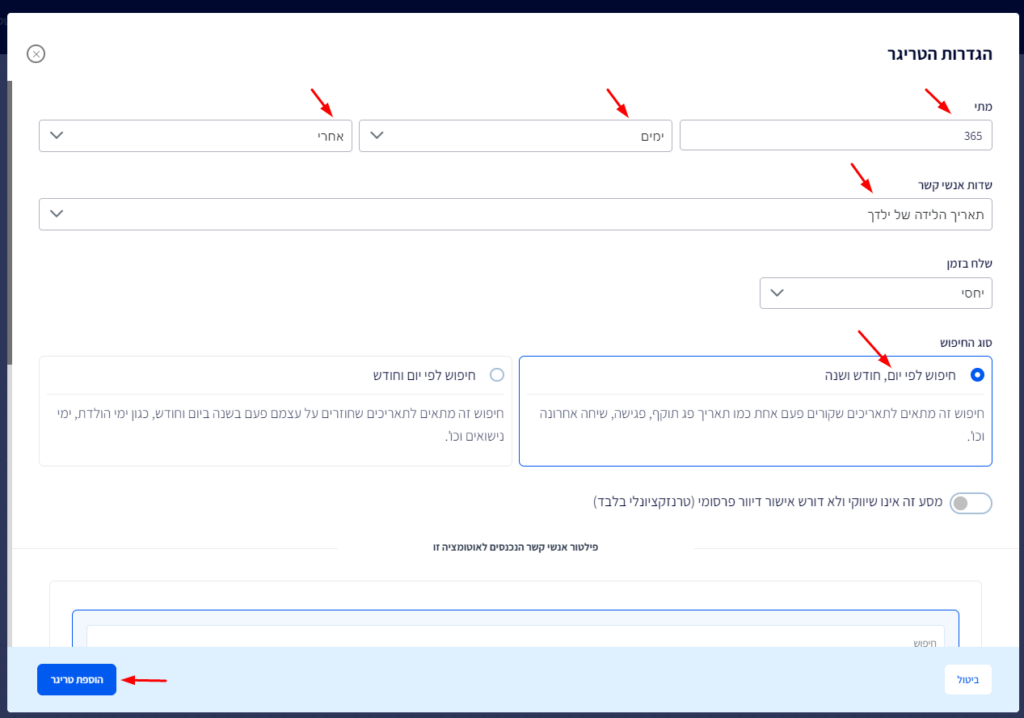
כעת לחצו על כפתור ה"+" הכחול (כפתור הוספת פעולה).
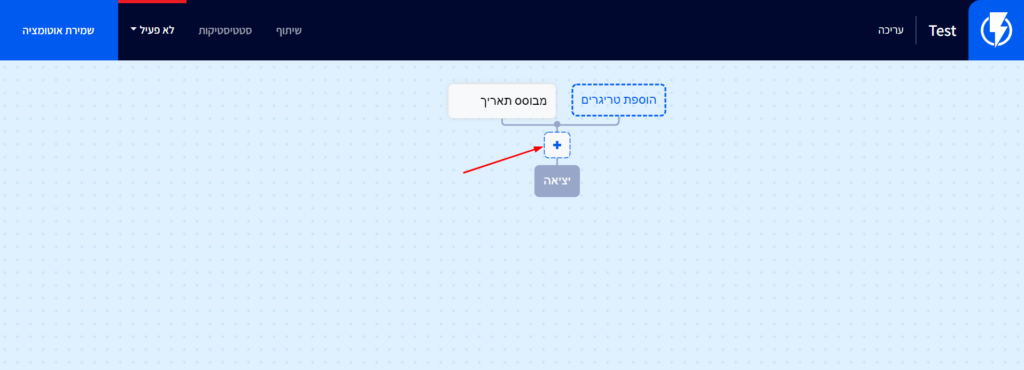
וצרו את המסע הרצוי (כמו למשל שליחת תבנית דוא"ל מסוימת).
כעת נותר להפעיל את האוטומציה ע"י לחיצה על כפתור ההפעלה שבצד שמאל בראש המסך והאוטומציה תתחיל לפעול.
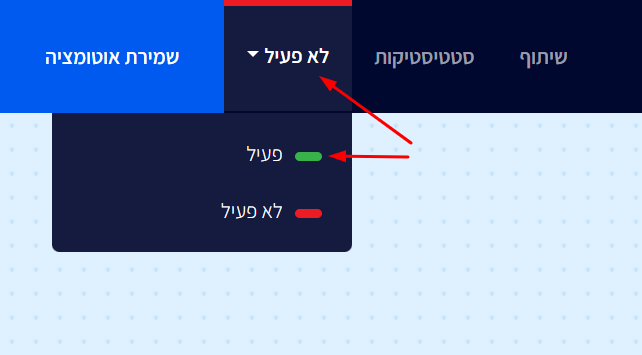
ניתן להרחיב את האוטומציה למסע לקוח עם עוד הרבה אפשרויות, מסרים וצמתים שתרצו שהלקוח יעבור בהם בהתאם למה שתבחרו.


